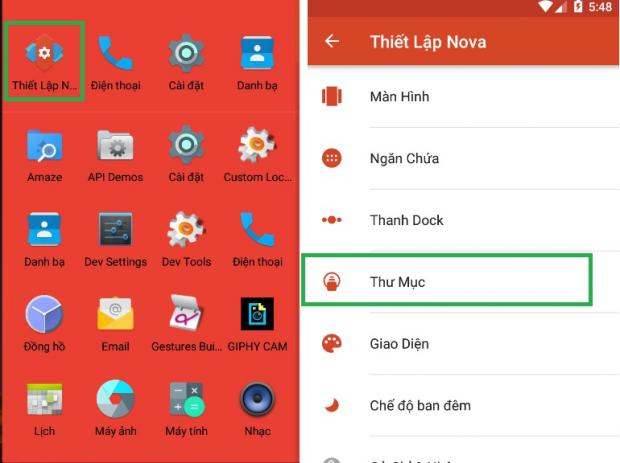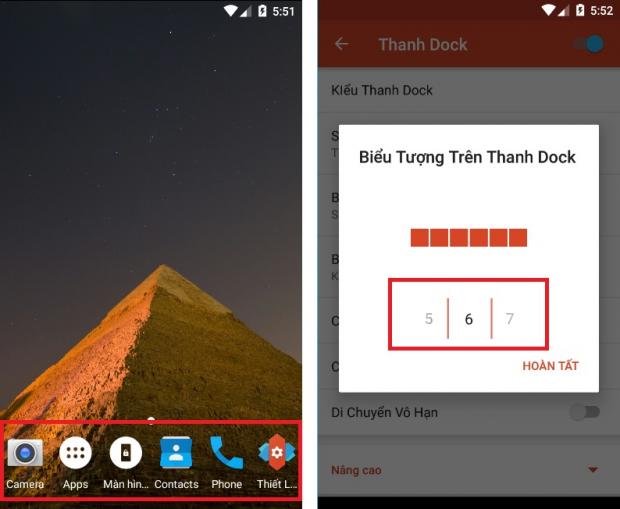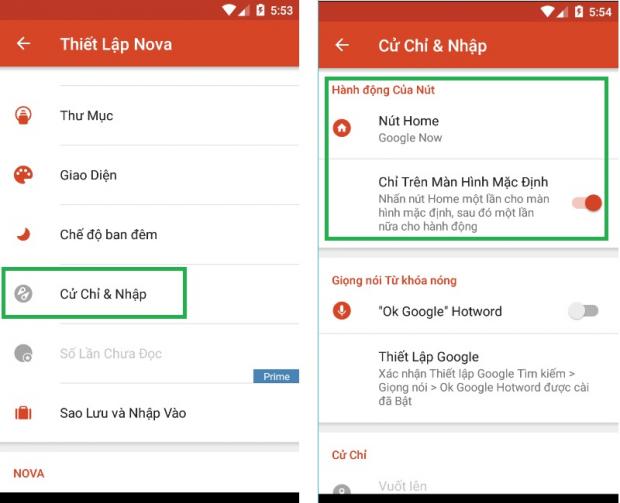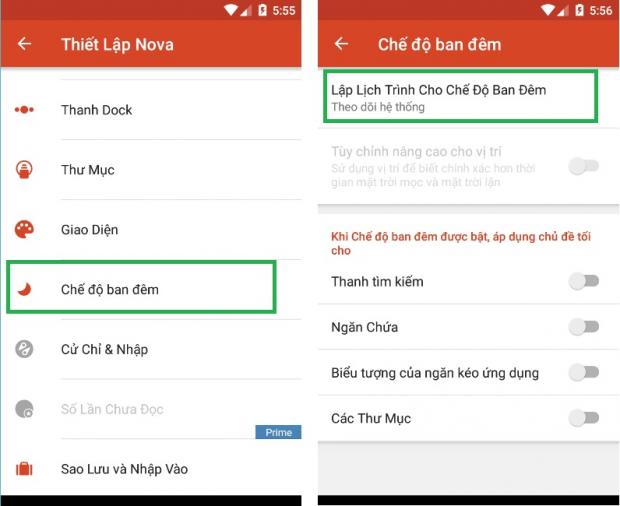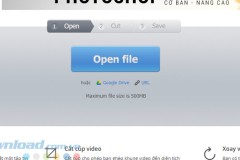Bạn có thể tải về Nova Launcher theo đường dẫn sau:
- Tải về ứng dụng thay đổi giao diện Nova Launcher cho Android
Một ứng dụng nhiều chức năng
Nếu bạn muốn làm gọn lại màn hình chính điện thoại thì đây chính là tính năng có thể giúp bạn lúc này. Khi kích hoạt, bạn có thể gôm nhiều ứng dụng vào chung 1 icon. VD: Các ứng dụng chung chủ đề như Messenger, Facebook, Zalo...bạn có thể gôm chúng vào chung 1 icon.
Cách thực hiện:
Tại màn hình chính bạn có thể nhấn giữ vào ứng dụng sau đó lôi đè lên ứng dụng khác mà bạn cần gôm lại. Số lượng ứng dụng là không giới hạn. Ngoài ra bạn cũng có thể tùy chọn thêm 1 số chức năng khác như sau:
- Để có thể tùy chọn, trong danh sách ứng dụng bạn mở 'Thiết lập Nova Launcher' > Thư mục
- Bạn có thể tùy chọn 'Xem trước thư mục' để thiết kế lại biểu tượng hiển thị ngoài màn hình chính.
- Tại 'Nền thư mục' bạn có thể tùy chọn hình dạng của thư mục ngoài màn hình chính.
- Ngoài ra bạn cũng có thể tùy chỉnh màu sắc, biểu tượng của thư mục.
Tạo 6 biểu tượng trên thanh Dock
Theo mặc định, thanh Dock trên màn hình chính chỉ chứa tối đa từ 4-5 ứng dụng. Tuy nhiên, với Nova Launcher bạn có thể tùy biến để chứa được 6 ứng dụng.
Cách thực hiện:
- Mở thiết lập Nova trong danh sách ứng dụng > Thanh Dock > Số biểu tượng trên thanh Dock > Tùy chọn và OK để lưu.
- Ngoài ra, bạn có thể tùy chọn hiển thị kích thước, tên ứng dụng ngay các mục bên dưới.
Tạo thêm chức năng cho nút Home
Nút Home ngoài tác dụng quay lại màn hình chính thì với Nova Launcher bạn có thể gắn thêm cho nó thêm 1 chức năng khác nữa. Ví dụ: Nhấn 1 lần quay lại màn hình, nhấn 2 lần Home để mở Google Chrome.
Cách thực hiện:
- Mở thiết lập Nova trong danh sách ứng dụng > Cử chỉ và nhập > Tại mục Hành động của nút Home các bạn nhấn vào 'Nút Home'.
- Sau đó chọn ứng dụng mà bạn muốn thêm vào khi nhấn 2 lần vào nút Home.
- Ngoài ra, bên dưới còn có các tùy chọn về cử chỉ thao tác trên màn hình. Tuy nhiên, chức năng đó chỉ dành cho những bạn nào chịu trả thêm phí.
Bật chức năng ban đêm
Với thiết lập này, điện thoại của bạn sẽ tự động chuyển về chế độ ban đêm và giao diện sẽ tối dần theo khung giờ mà bạn đã tạo ra trước đó. Điều này sẽ giúp bạn bảo vệ sức khỏe của mình tránh các tác hại về mắt.
Cách thực hiện:
- Mở thiết lập Nova trong danh sách ứng dụng > Chế độ ban đêm > Lập lịch trình cho chế độ ban đêm.
- Sau đó bạn có thể tùy chọn những mốc thời gian theo sở thích.
Ngoài ra, còn rất nhiều chức năng khác đợi bạn khám quá. Chúc các bạn thao tác thành công!
Nguồn: Thế giới di động